Bagaimana Cara Membuat Teks Rata Tengah, Kanan dan Kiri di Ms Word?

Halo, guys! Siapa nih yang tiap nugas masih bingung gimana cara rapihin teks biar bisa rata kiri, kanan, atau tengah? Yang masih sering bingung, yuk kumpul! Karena lewat tulisan ini, aku akan bantu kalian dengan membagikan tips untuk mengatasi persoalan Bagaimana Cara Membuat Teks Rata Tengah, Kanan dan Kiri di Ms Word?
Sebelum masuk ke pembahasan utama, perlu kamu ketahui bahwa mengatur penataan teks di Microsoft Word itu punya beberapa fungsi penting, salah satunya adalah tugasmu terlihat lebih profesional! Kenapa gitu, ya?
Ya karena, kalau tugasmu di Microsoft Word rapi secara visual, which means kamu perhatian terhadap detail sekecil perataan teks, itu dapat memberi kesan bahwa kamu profesional! Penataan teks yang rapi dan baik secara nggak langsung menunjukkan bahwa kamu perhatian terhadap detail dan estetika.
Nah, biar kamu cepat paham gimana cara merapikan teks, langsung aja yuk simak tulisan di bawah yang akan membahas Bagaimana Cara Membuat Teks Rata Tengah, Kanan dan Kiri di Ms Word? sampai tuntas!
Cara atur teks rata kanan
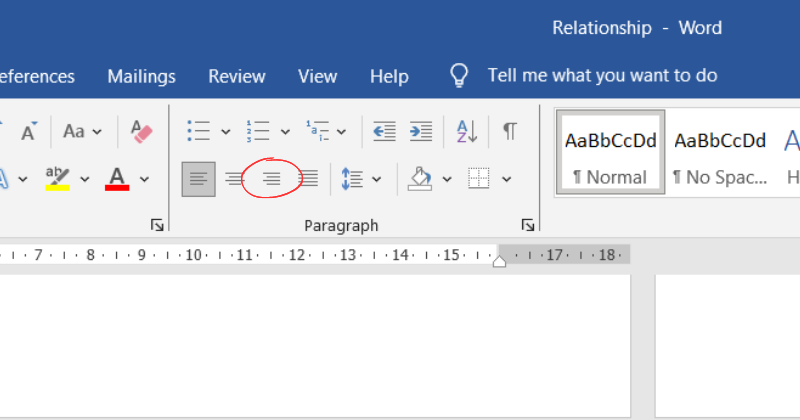
- Pilih teks yang ingin kamu ratakan ke kanan
- Pada tab Home, dan sub menu Paragraph yang berada di posisi tengah, klik ikon Rata kanan
- Atau kalau kamu ingin lebih mudah, kamu dapat menggunakan shortcut (pintasan keyboard) Ctrl + R untuk meratakan teks ke kanan.
Cara atur teks rata kiri
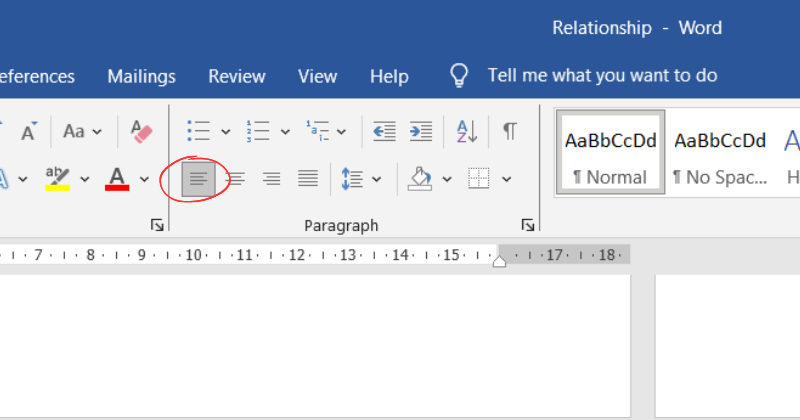
- Pilih teks yang ingin kamu ratakan ke kiri
- Pada tab Home, dan sub menu Paragraph yang berada di posisi tengah, klik ikon Rata kiri
- Atau kalau kamu ingin lebih mudah, kamu dapat menggunakan shortcut (pintasan keyboard) Ctrl + L untuk meratakan teks ke kiri.
Cara atur teks rata tengah

- Pilih teks yang ingin kamu ratakan ke tengah
- Pada tab Home, dan sub menu Paragraph yang berada di posisi tengah, klik ikon Rata tengah
- Atau kalau kamu ingin lebih mudah, kamu dapat menggunakan shortcut (pintasan keyboard) Ctrl + E untuk meratakan teks ke tengah.
Cara atur teks rata kiri kanan
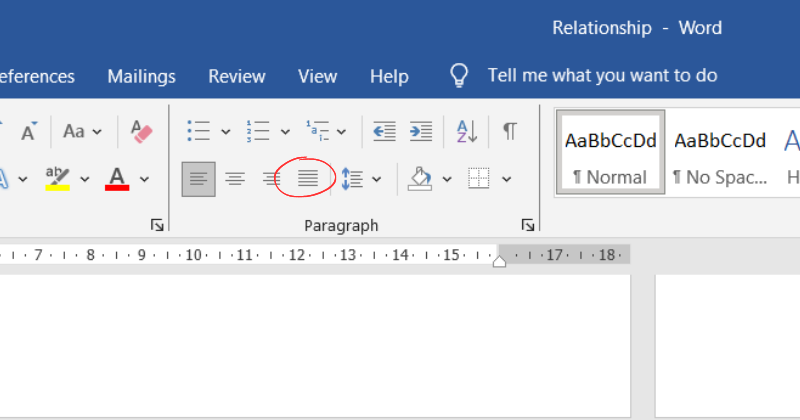
- Pilih teks yang ingin kamu ratakan ke kiri kanan
- Pada tab Home, dan sub menu Paragraph yang berada di posisi tengah, klik ikon Rata kiri kanan
- Atau kalau kamu ingin lebih mudah, kamu dapat menggunakan shortcut (pintasan keyboard) Ctrl + J untuk meratakan teks ke kiri dan kanan.
Nah, itulah cara sederhana untuk menjawab kebingungan kalian soal Bagaimana Cara Membuat Teks Rata Tengah, Kanan dan Kiri di Ms Word? Gampang banget, kan? Dengan cara ini, tugas-tugasmu di Microsoft Word akan lebih menarik secara visual, rapi, dan nyaman untuk dibaca! Kalau sudah berhasil praktekin cara di atas, komen ya!
Baca juga:

